
- •Інформатика та інформація
- •Форми і способи подання інформації
- •Носії інформації
- •Призначення операційної системи
- •Запуск програми Norton Commander
- •1.4. Використання меню.
- •Norton Commander: панелі і функціональних клавіш Зміст панелей Norton Commander
- •Керування панелями Norton Commander
- •Виділений файл чи каталог
- •Перехід в інший каталог
- •Перехід на інший диск
- •3. Використання функціональних клавіш
- •3.2. Робочий стіл Windows
- •Панель задач
- •Створення папок і ярликів
- •2.2.2. Настройка озвучення системних подій
- •2.2.4. Налагодження параметрів клавіатури
- •2.4. Установка і налагодження принтера
- •2.6. Налагодження комп'ютерної миші.
- •Налагодження миші
- •Загальні відомості
- •Особливості апаратних засобів і програмного забезпечення, протоколи tcp/ip
- •Електронна пошта
- •Мережні засоби проведення відеоконференцій
3.2. Робочий стіл Windows
П![]() ісля
завантаження операційної системи
Windows на екрані з'являється робочий
стіл, на якому "стоїть" комп'ютер,
"лежать" робочі інструменти і
папки з документами (на малюнку розміри
робочого столу штучно змінені, щоб
піктограми на ньому показати великими).
ісля
завантаження операційної системи
Windows на екрані з'являється робочий
стіл, на якому "стоїть" комп'ютер,
"лежать" робочі інструменти і
папки з документами (на малюнку розміри
робочого столу штучно змінені, щоб
піктограми на ньому показати великими).
Робочий стіл Windows'98 може набути одного із двох видів:
класичний робочий стіл, як у Windows'95;
активний робочий стіл подібний до Web-сторінки, використання якого має сенс у випадку під'єднання до Internet.
Основні об'єкти робочого столу
Головний інструмент — це комп'ютер (піктограма "Мой компьютер"). За його допомогою можна відшукати і виконати будь-яку програму, знайти і обробити будь-який документ.
Нижче стоїть піктограма (пояснення терміну "піктограма" див. далі) "Корзина", в яку "викидають" непотрібні документи, програми та інше "сміття". Якщо вилучили щось помилково, то можна його повернути. Піктограми повної і порожньої корзини відрізняються і по ній видно, що корзину прийшов час випорожнити. Коли дати команду "викинути сміття" з корзини, всі документи, які були в ній, будуть знищені без вороття.
Піктограми "Мой компьютер" і "Корзина" — стандартні і обов'язкові на робочому столі будь-якого комп’ютера.
На робочому столі можуть бути розташовані піктограми папки "Мои документы", "Сетевое окружение" тощо.
Праворуч від кнопки "Пуск" виводяться значки активних програм (тут-текстовий редактор Word і графічний редактор Paint). Клацнувши на назві потрібної програми, миттєво переходиш в її вікно для роботи. Так можна працювати по черзі з кількома програмами, не витрачаючи час на вихід з одної і завантаження іншої.
Панель задач
Піктограми
Windows дає можливість користувачу керувати комп'ютером за допомогою графічних символів. Такі символи називають піктограмами, значками або "іконками". Піктограма — це маленька картинка. Щоб Windows виконав певну команду, досить вибрати потрібну піктограму і виконати відповідну дію мишею. В залежності від виду піктограми реакція на ці дії може бути різною.
Піктограма — це графічне зображення значком об'єкта, який знаходиться десь у файловій структурі.
Кожному об'єкту Windows автоматично надає відповідну піктограму. Піктограмами зображуються дисководи для дискет і компакт-дисків, вінчестер, пристрої, папки, файли, засоби налагодження системи тощо. Мають свої піктограми миша, засоби мультимедіа, є піктограми "Шрифт", "Язык и стандарты" тощо.
Windows не робить принципової різниці між дисками, папками, документами або файлами — всі вони виглядають як піктограми, тільки їх зображення різне. Піктограми присутні всюди: на робочому столі і у будь-якому вікні. Кожна Windows-програма (Windows-додаток) може мати власну, не подібну до інших, піктограму. Всі програми і документи, для яких не встановлено іншої, використовують стандартні піктограми. За виглядом піктограми майже завжди можна визначити тип об'єкта.
Ось кілька прикладів піктограм:
програма




Рис. Прислади піктограм
Піктограми під картинкою мають пояснюючий текст, який звичайно відповідає назві папки або документа, але може бути іншим.
Файли одержують ту чи іншу піктограму автоматично в залежності від його типу (розширення).
Ярлики
Користуватись піктограмами об'єктів не завжди зручно. Піктограма об'єкта може бути схована в "глибині" папок, і пошук її займе значний час. Щоб не добиратися до потрібної піктограми через нагромадження папок і меню, можна створити короткий шлях навпростець до цієї піктограми і назвати його ярликом.
Ярлик — це засіб швидкого доступу, яка містить лише шлях до відповідного об'єкта. Ярлик у лівому нижньому куті має маленький прямокутник, всередині якого зображена стрілка. Ярлик можуть мати диски, папки, програми і документи. Ярлик дає можливість відкривати яку завгодно папку або документ навіть тоді, коли користувач не має жодного уявлення, де у комп'ютері знаходиться цей об'єкт. Ярлики розташовують на робочому столі Windows, щоб вони були завжди під рукою.
Я кщо
двічі клацнути на піктограмі ярлика,
Windows перейде за вказаною у ярлику адресою
в потрібне місце і:
кщо
двічі клацнути на піктограмі ярлика,
Windows перейде за вказаною у ярлику адресою
в потрібне місце і:
для диску — відкриє вікно змісту диску;
для папки — відкриє вікно змісту папки;
для програми — завантажить програму;
для документа — завантажить програму, якою був створений, і викликає вказаний файл документа;
для пристрою —
відкриєтеся діалогове вікно для
встановлення параметрів.
Ярлик — це спеціальний командний файл. У папці одночасно можуть бути піктограма програми або документа і відповідний ярлик для завантаження цієї програми або документа і програми, якою створено цей документ. Ярлик відіграє роль "запобіжника" від не кваліфікованих дій початківця. Знищення ярлика не приводить до знищення відповідного документа або папки.
Основні дії з об'єктами
Дії з об'єктами на робочому столі виконуються за допомогою миші.
Показати — пересуваючи мишу, помістити її курсор на піктограму потрібного об'єкта.
Вибрати — помістити курсор миші на піктограму потрібного об'єкта, натиснути і відпустити ліву кнопку (клацнути), не пересуваючи миші. Піктограма об'єкта прийме виділений колір,
Перемістити —- помістити курсор миші на піктограму потрібного об'єкта, натиснути і тримати ліву кнопку, перемістити об'єкт на нове місце, відпустити кнопку.
При подвійному клацанні лівою кнопкою миші на піктограмі результат залежить від типу об'єкта:
піктограма папки — відкривається вікно, де показано ЇЇ зміст піктограмами інших папок і файлів;
піктограма програми — завантажується програма;
піктограма документа відомої програми — завантажується програма і викликається на обробку вказаний документ;
піктограма невідомого файла — відкривається вікно діалогу "Приложение" для вибору програми для роботи з ним.
Є два стилі роботи з мишею: класичний (описано вище) і стиль Web, який значно спрощує роботу. У стилі Web досить встановити курсор миші на об'єкт, щоб його вибрати, і досить один раз клацнути лівою кнопкою, щоб його виконати (відкрити),
Без нагальної потреби не чіпайте піктограм і ярликів, призначення яких вам невідомо. Невмілими діями можна розлагодити роботу системи і доведеться звертатися за допомогою до фахівців. Якщо ж стерти піктограму, то це призведе до стирання відповідного файла або папки,
Білет № 14
Вікно Windows. Активні і неактивні вікна. Управління вікнами.
Вперше з вікном Windows
Робота користувача у системі Windows — це робота з вікнами. У вікнах знаходиться вся потрібна інформація і є можливість "натисканням" відповідних кнопок давати команди на виконання.
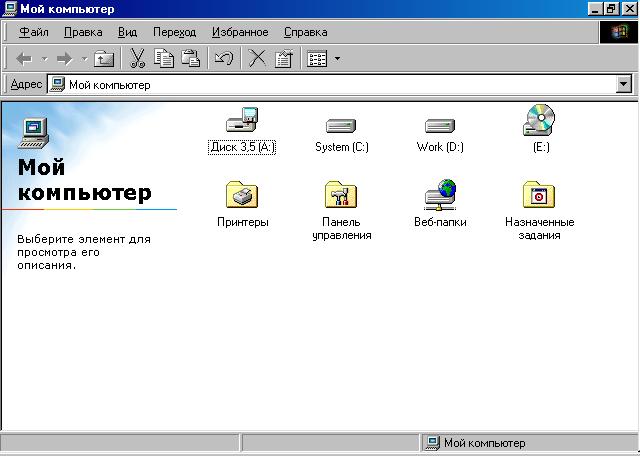 Щоб
відкрити вікно, досить на його піктограмі
двічі клацнути лівою кнопкою миші.
Щоб
відкрити вікно, досить на його піктограмі
двічі клацнути лівою кнопкою миші.
Рис. Вікно “Мой компьтор”
Верхній рядок — це заголовок вікна, у ньому вказано ім'я вікна "Мой компьютер". Рядок заголовка можна використовувати для переміщення вікна по екрану. Треба встановити курсор миші на рядок заголовка, натиснути ліву кнопку і перемістити вікно на нове місце, після чого відпустити кнопку. Вікно може займати неповний екран, бути розгорнутим на весь екран або згорнутим до розміру значка на панелі задач.
В правому куті заголовка знаходяться три кнопки:

– згорнути вікно до значка на панелі задач;
– розгорнути вікно на весь екран, або б1 — повернення вікна до неповного екрану;
закрити вікно (Alt+F4).
Щоб виконати одну з цих дій, досить встановити курсор миші на потрібну кнопку і клацнути лівою кнопкою.
Контекстне меню
Якщо клацнути правою кнопкою миші, з'являється список команд, який називається контекстним меню. Вигляд контекстного меню і список дій в ньому залежить від місця, де воно викликається.
Наприклад, якщо клацнути правою кнопкою миші на вільному місці робочого столу, з'явиться контекстне меню наведеного вигляду із списком дій, які можна виконувати на робочому столі Windows.

Дія "Рабочий стол Active Desktop" дозволяє розмістити на робочому столі об'єкти, безпосередньо зв'язані з Internet.
Дія "Упорядочить значки" продовжується у додатковий список, щоб на робочому столі розташувати піктограми у вибраному порядку.
Дія "Выстроить значки" зберігає розстановку піктограм, яку зробив користувач. Ця команда не переставляє піктограми на робочому столі, а лише шикує їх у рядки і стовпчики. При цьому може статися так, що одна піктограма закриє собою іншу, і вона стане невидимою.
Пункт меню (команда), який має справа символ трикутника , продовжується у додатковий список дій, досить на нього встановити курсор миші.
